Topp 7 måter å fikse Android som ikke kobler til Wi-Fi automatisk
Miscellanea / / April 04, 2023
Når Android-telefonen din kommer innenfor rekkevidden til et lagret Wi-Fi-nettverk, kobles den til den automatisk. Men hvis denne funksjonen slutter å fungere, må du kanskje koble telefonen til manuelt Wi-Fi-nettverk. Det blir upraktisk når du må gjenta prosessen hver dag når du kommer hjem eller besøker kontoret ditt.

Ideelt sett må Android-telefonen din koble til et Wi-Fi-nettverk automatisk hvis Wi-Fi-alternativet er på. Heldigvis er det mulig å fikse dette problemet. Dette innlegget oppregner noen effektive løsninger for å fikse at Android ikke kobles til Wi-Fi-nettverket automatisk.
1. Sørg for at telefonen din er innenfor nettverkets rekkevidde
La oss starte med det grunnleggende. Svak signalstyrke er en av de vanligste årsakene til at Android-en din kanskje ikke klarer å koble til et Wi-Fi-nettverk automatisk. Det er sant for 5GHz-frekvensbåndet som bruker Wi-Fi-nettverk som kan tilby høyere hastigheter, men man må holde seg nær ruteren.
Før du bruker tid på avanserte løsninger, sørg for at telefonen din er innenfor rekkevidden til Wi-Fi-nettverket du har tenkt å bruke.
2. Konfigurer innstillinger for automatisk tilkobling
Deretter må du sørge for at Android-enheten din er satt til å koble til dine foretrukne Wi-Fi-nettverk automatisk. Slik sjekker du.
Trinn 1: Åpne Innstillinger-appen og naviger til Connections.

Steg 2: Gå til Wi-Fi og trykk på tannhjulikonet ved siden av nettverket ditt.


Hvis Android-enheten din ikke er koblet til nettverket, bruk menyikonet med tre prikker i øverste høyre hjørne for å åpne Avanserte innstillinger. Trykk deretter på Administrer nettverk og velg nettverket du vil konfigurere.


Trinn 3: Aktiver bryteren ved siden av «Koble til automatisk.»

Du må gjenta trinnene ovenfor for hvert Wi-Fi-nettverk separat.
3. Bruk det oppdaterte Wi-Fi-passordet
En annen grunn til at Android kanskje ikke klarer å koble til et Wi-Fi-nettverk automatisk, er hvis passordet er feil. Dette kan skje hvis noen har endret Wi-Fi passord og du har ikke oppdatert den på telefonen. For å fikse dette og andre konfigurasjonsrelaterte problemer, koble fra nettverket og koble til det igjen.
Trinn 1: Åpne Innstillinger-appen, naviger til Connections og velg Wi-Fi fra følgende meny.


Steg 2: Trykk på menyikonet med tre prikker i øverste høyre hjørne og velg Avanserte innstillinger.


Trinn 3: Gå til Administrer nettverk og velg nettverket ditt fra følgende meny.

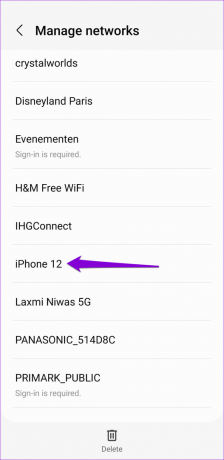
Trinn 4: Trykk på Glem-alternativet nederst.
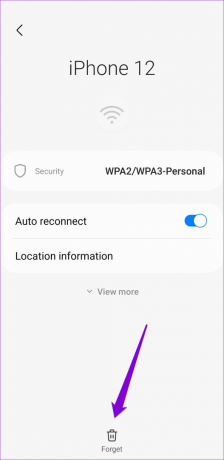
Trinn 5: Gå tilbake til siden for Wi-Fi-innstillinger og koble til nettverket med riktig passord. Sørg for å la bryteren for automatisk tilkobling være på.

4. Konfigurer Android til å slå på Wi-Fi automatisk
Android-telefonen din kan automatisk slå på Wi-Fi når du er i nærheten av dine ofte brukte nettverk. Hvis du tidligere har deaktivert dette alternativet, må du slå på Wi-Fi manuelt for å koble til nettverket ditt.
Slik konfigurerer du Android til å slå på Wi-Fi automatisk:
Trinn 1: Start Innstillinger-appen, trykk på Tilkoblinger og velg Wi-Fi fra følgende side.


Steg 2: Trykk på menyikonet med tre prikker i øverste høyre hjørne og velg Intelligent Wi-Fi fra menyen.


Trinn 3: Slå på bryteren ved siden av «Slå Wi-Fi på/av automatisk».

5. Hindre Android fra å bytte til mobildata automatisk
Android-telefonen din kan unngå å koble til et nettverk og bruke mobildata hvis den anser Wi-Fi-nettverket som tregt eller ustabilt. Hvis du ikke vil ha det, må du forhindre at Android-telefonen din bytter til mobildata ved å følge trinnene nedenfor.
Trinn 1: Sveip ned fra toppen av skjermen for å få tilgang til Hurtiginnstillinger-panelet. Trykk lenge på Wi-Fi-ikonet for å åpne Wi-Fi-innstillingene.

Steg 2: Trykk på menyikonet med tre prikker i øverste høyre hjørne og velg Intelligent Wi-Fi.


Trinn 3: Deaktiver bryteren for «Bytt til mobildata».

6. Deaktiver batterisparemodus
Når du aktiverer batterisparemodus, begrenser Android noen av bakgrunnsaktivitetene. Dette kan forhindre at telefonen din søker etter og kobler til lagrede Wi-Fi-nettverk. For å unngå dette bør du unngå å bruke batterisparemodus når det ikke er nødvendig.
Trinn 1: Åpne Innstillinger-menyen på telefonen og gå over til Batteri- og enhetspleie.

Steg 2: Trykk på Batteri og slå av bryteren ved siden av Strømsparing.


7. Tilbakestill nettverksinnstillinger
Som en siste utvei kan du tilbakestill nettverksinnstillingene på Android-en din. Dette vil tilbakestille alle nettverksinnstillingene til standardverdiene og fikse eventuelle problemer forårsaket av feilkonfigurerte innstillinger. Siden denne prosessen fjerner de lagrede Wi-Fi-nettverkene dine, må du koble til hvert av nettverkene dine på nytt.
Trinn 1: Åpne Innstillinger-appen og bla ned for å trykke på Generell administrasjon.

Steg 2: Velg Tilbakestill og trykk på Tilbakestill nettverksinnstillinger.
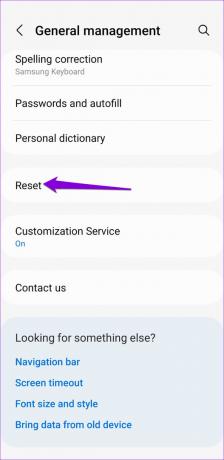

Trinn 3: Trykk på Tilbakestill innstillinger-knappen.

Etter at telefonen har startet på nytt, kobler du til Wi-Fi-nettverket du vil bruke på nytt, og telefonen kobles automatisk til det nettverket når den er innenfor rekkevidde.
Sømløs tilkobling
I de fleste tilfeller er det feilkonfigurerte innstillinger eller et svakt signal som hindrer Android-en din i å koble til et Wi-Fi-nettverk automatisk. I sjeldne tilfeller må du kanskje ta drastiske tiltak, for eksempel tilbakestilling av nettverksinnstillinger. Fortell oss hvilken metode som fungerte for deg i kommentarene nedenfor.
Sist oppdatert 05. desember 2022
Artikkelen ovenfor kan inneholde tilknyttede lenker som hjelper til med å støtte Guiding Tech. Det påvirker imidlertid ikke vår redaksjonelle integritet. Innholdet forblir objektivt og autentisk.
Skrevet av
Pankil Shah
Pankil er sivilingeniør av yrke som startet sin reise som forfatter ved EOTO.tech. Han begynte nylig i Guiding Tech som frilansskribent for å dekke fremgangsmåter, forklaringer, kjøpsguider, tips og triks for Android, iOS, Windows og Web.



